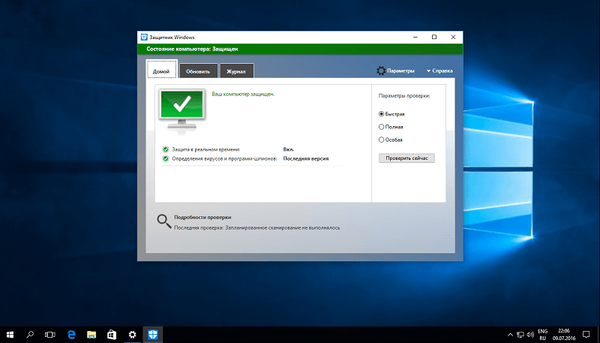Връзките за поща с маркера mailto са достъпни на много съвременни сайтове. Те се използват най-често за комуникация с администрацията, но често са изложени от потребителите, което обикновено се осъществява на форуми и блогове. Ако щракнете върху такава връзка, в прозореца на браузъра ще се появи списък с приложения, предлагани за отваряне на пощенски адреси от този тип, или ще бъде стартиран клиентът за пощенски клиент на Outlook.
Подобно действие по подразбиране не е много удобно, особено за тези хора, които предпочитат да използват програми или уеб приложения на трети страни за работа с електронна поща, по-специално Gmail или Yandex.Mail. Би било много хубаво, ако щракнете върху връзките към mailto, то не стартира Outlook или просто браузър, а пощенско уеб приложение. И така, правейки го много лесно.
Връзки към пощенски връзки за Chrome
Ако използвате Chrome и искате връзките за поща да се отварят в Gmail, отидете на страницата на вашата пощенска кутия и задръжте курсора на мишката върху иконата под формата на два кръстосани диаманта, която се показва отляво на адресната лента.
Ще се появи изскачащото съобщение „Тази страница се опитва да инсталира сервизен манипулатор“. Нека й дадем каквото иска. Кликнете върху иконата и изберете опцията "Разреши" в менюто, което се показва. След това всички Gmail връзки ще се отворят в Gmail.
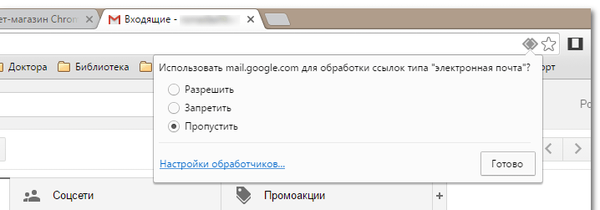
За да отворите пощенски връзки в Yandex.Mail, би било по-добре да използвате разширението mailto на трета страна:. След като инсталирате разширението, прозорецът му за настройки веднага ще се отвори. Включете радио бутона „добавяне на друга услуга“, въведете Yandex в полето „Име на услугата“ и http://mail.yandex.ru/compose?mailto=url в полето „Попълнете пълния URL адрес ...“ и щракнете върху Бутон за добавяне. Между другото, разширението може да се използва и за отваряне на пощенски връзки в други уеб приложения: Gmail, Hotmail, Yahoo, AOL и някои други.
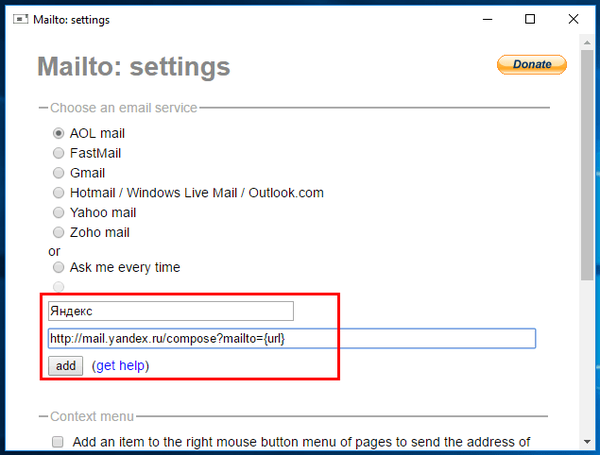
Забележка: по-подробна информация за фина настройка на адреси можете да намерите на страницата на програмиста github.com/Famlam/mailto-chromeextension/blob/master/docs/AddCustomUrl.md.
Връзки към Mailto в Firefox
Тук все още е по-лесно, тъй като разработчиците са събрали всички необходими опции на едно място. Можете да зададете подходящите параметри за пощенските връзки в Mozilla Firefox в настройките на вашия браузър. Изберете „Настройки“ в главното меню, отидете в секцията „Приложения“, в списъка „Тип съдържание“, намерете елемента за писмо и изберете приложението от падащия списък срещу.
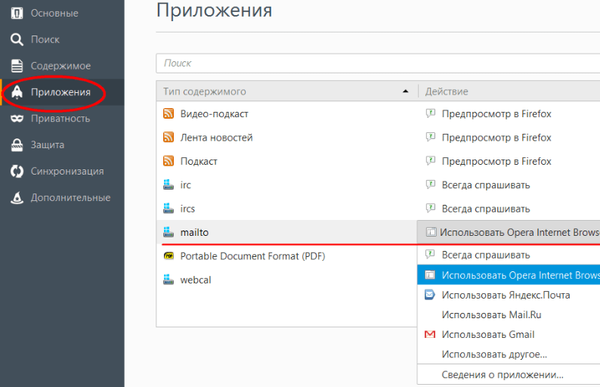
По-специално, можете да посочите Gmail, Yandex.Mail, Mail.ru или всяко приложение за десктоп като клиент по подразбиране за поща.
Приятен ден!